GIF funktioniert nicht in Telegram auf dem iPhone: Lösung
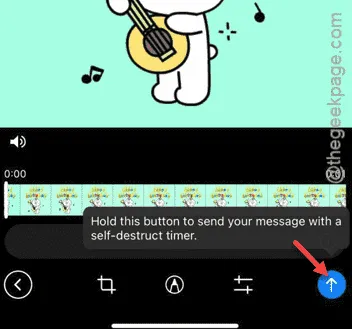
Funktionieren die GIFs in der Telegram-App auf Ihrem iPhone nicht? Das Graphics Interchange Format von GIFs verleiht den Chats eine zusätzliche humorvolle Note. Eine Chat- oder Messaging-Plattform wie Telegram bildet da keine Ausnahme, was die Unterstützung einer großen Anzahl dieser GIFs angeht. Aber was, wenn Sie Ihre Lieblings-GIFs per Telegram versenden? Es gibt eine Reihe möglicher Lösungen, die das Problem beheben.
Lösung 1 – Fügen Sie das GIF nicht über Gboard ein
Es scheint, dass die betroffenen Benutzer dieses Problem beim Einfügen des GIF über die Gboard-Tastatur haben. Wir empfehlen Ihnen daher, die GIF-Datei herunterzuladen und als Anhang einzufügen.
Schritt 1 – Sie müssen die GIF-Datei separat von Safari herunterladen. Öffnen Sie also den Safari-Browser.
Schritt 2 – Gehen Sie als Nächstes zu Giphy und suchen Sie nach dem bestimmten GIF, das Sie teilen möchten.
Schritt 3 – Wenn Sie es gefunden haben, tippen Sie darauf , um es zu öffnen.
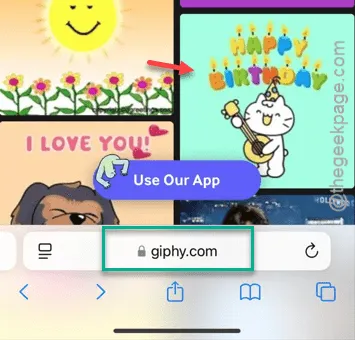
Schritt 4 – Wenn das jeweilige GIF geladen ist, halten Sie die GIF-Datei auf Ihrem Bildschirm gedrückt und tippen Sie auf „ In Fotos speichern “.
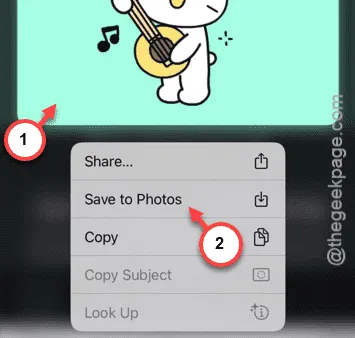
Auf diese Weise wird es in Ihrer Galerie gespeichert und Sie können es als Anhang teilen.
Schritt 5 – Gehen Sie also zu Telegram und laden Sie den Chat mit der Person, an die Sie dieses GIF senden möchten.
Schritt 6 – Tippen Sie anschließend auf die Schaltfläche „📎“, um die Liste der Anhangsdateien zu öffnen.
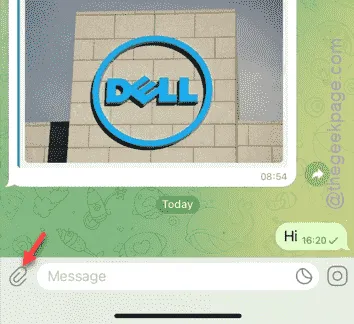
Schritt 7 – Gehen Sie zur Registerkarte „ Fotos “ und wählen Sie dort das GIF aus.
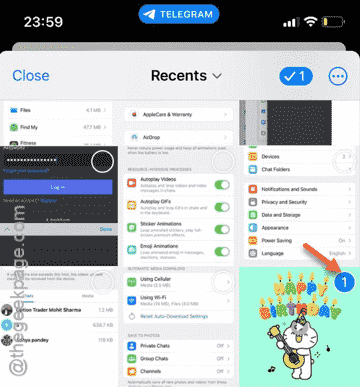
Schritt 8 – Tippen Sie jetzt auf die Schaltfläche „ Senden “, um die GIF-Datei zu senden.
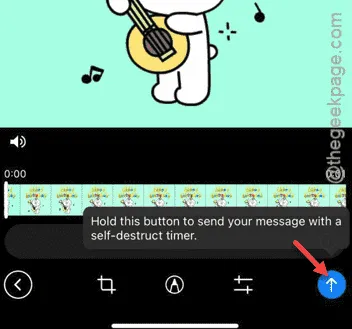
Auf diese Weise können Sie beliebige GIFs speichern und teilen.
Fix 2 – Erhöhen Sie die maximale Cachegröße
Sie müssen die maximal zulässige Cachegröße in den Telegrammeinstellungen erhöhen.
Schritt 1 – Öffnen Sie die Telegram-App und öffnen Sie dort den Bereich „ Einstellungen “.
Schritt 2 – Gehen Sie daher zur Funktion „ Daten und Speicher “.
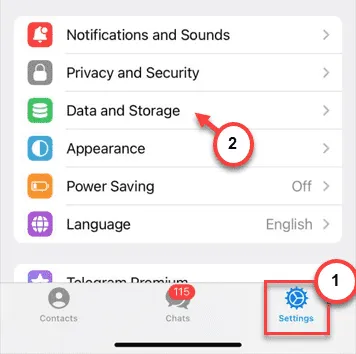
Schritt 3 – Öffnen Sie die Abteilung „ Speichernutzung “.
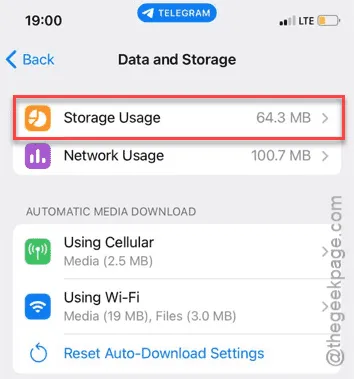
Schritt 4 – Scrollen Sie in diesem bestimmten Sektor nach unten, um im Abschnitt ganz rechts nach „ Maximale Cachegröße “ zu suchen . Stellen Sie diesen auf „ Keine Begrenzung “ ein.
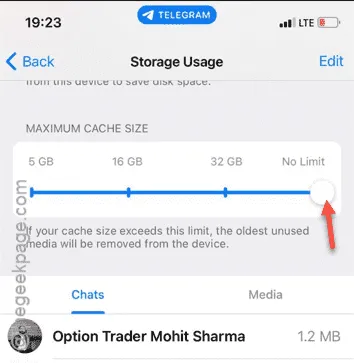
Nachdem Sie die Beschränkung der Cachegröße der Telegram-App aufgehoben haben, sollten Sie keine Probleme mehr haben, GIFs direkt in der Telegram-App zu speichern oder zu teilen.
Überprüfen Sie, ob das funktioniert.
Fix 3 – Schalten Sie den Energiesparmodus im Telegramm aus
Das Teilen von GIFs kann problematisch sein, wenn sich Telegram im Energiesparmodus befindet.
Schritt 1 – Tippen Sie während der Verwendung von Telegram auf die Registerkarte „ Einstellungen “.
Schritt 2 – Wenn Sie auf der Telegram-Einstellungsseite nachsehen, finden Sie die Registerkarte „ Energiesparen “. Gehen Sie dorthin.
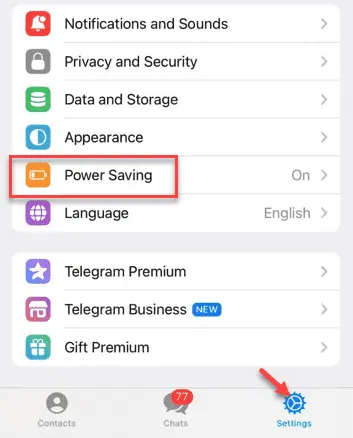
Auf dieser Seite finden Sie jetzt einen Schieberegler, mit dem Sie die Telegram-App in den Energiesparmodus versetzen können, wenn der Akkustand des iPhones unter den voreingestellten Wert fällt.
Schritt 3 – Jetzt sollten Sie den Schieberegler auf die Bedingung „ Immer aus “ stellen.
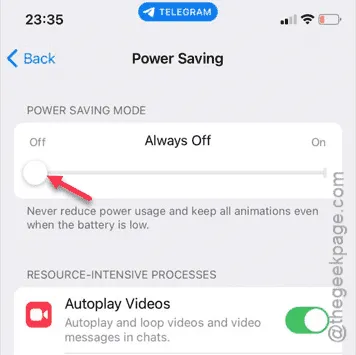
Sobald Sie dies tun, wird der Energiesparmodus automatisch ausgeschaltet. Prüfen Sie, ob Sie die GIFs senden können oder nicht.



Schreibe einen Kommentar